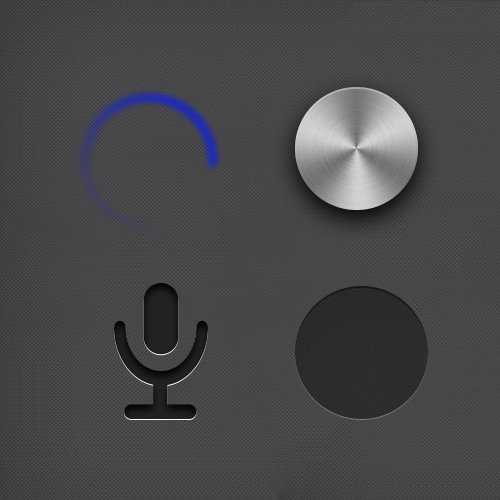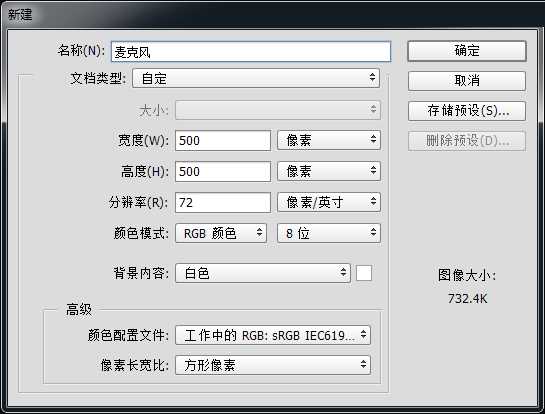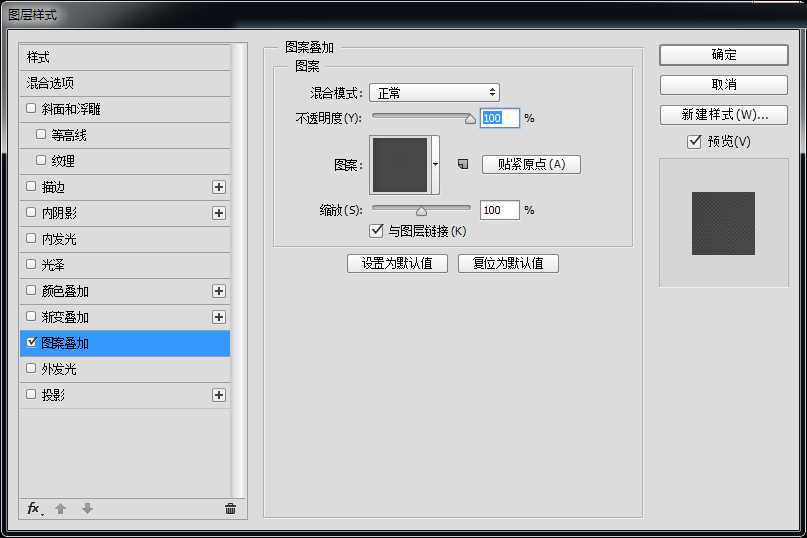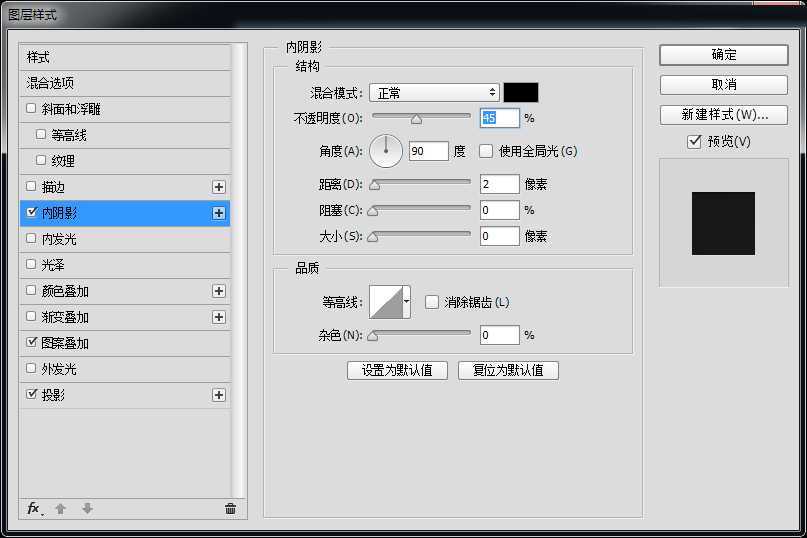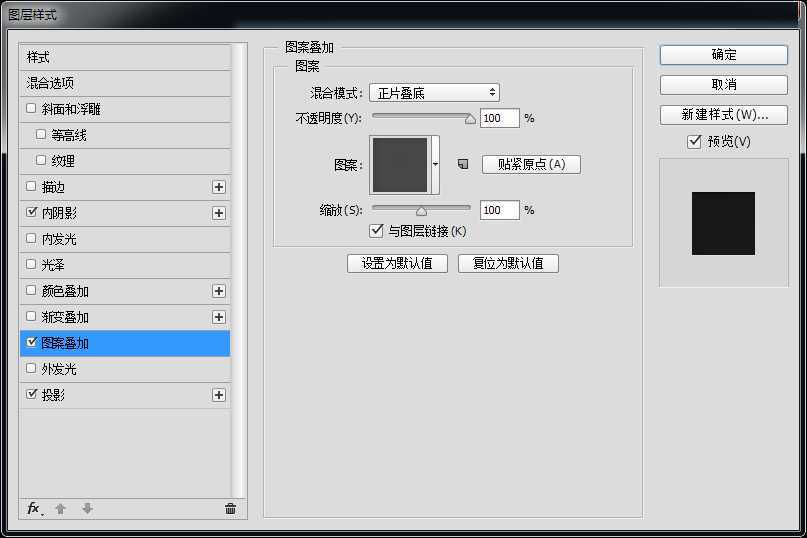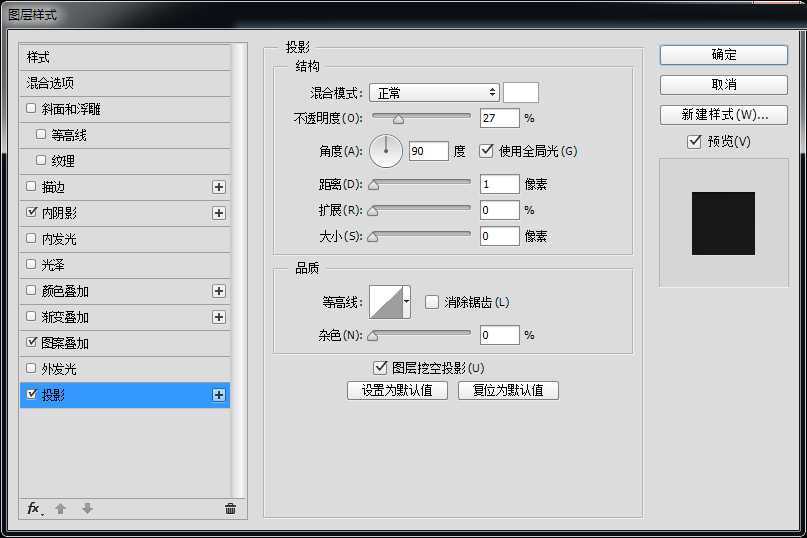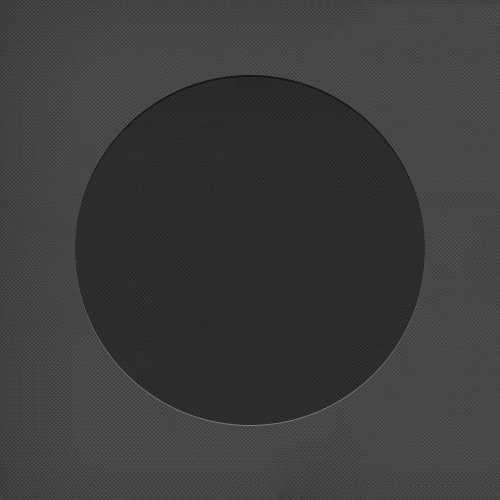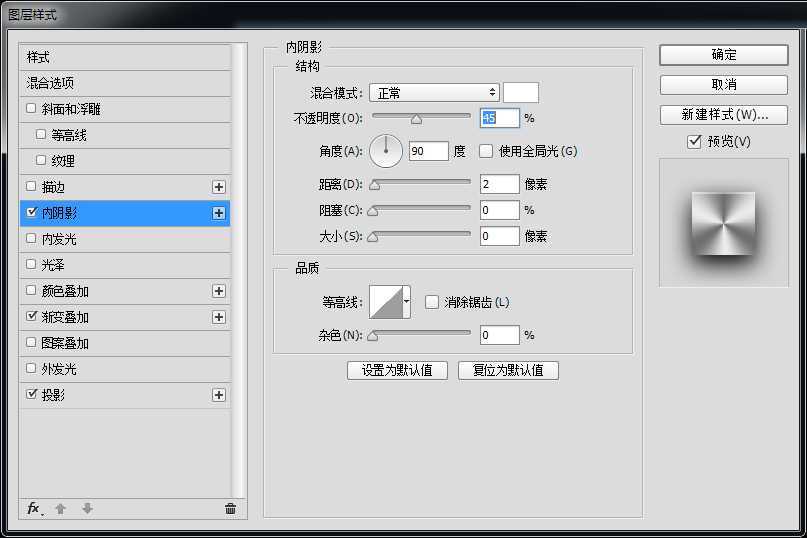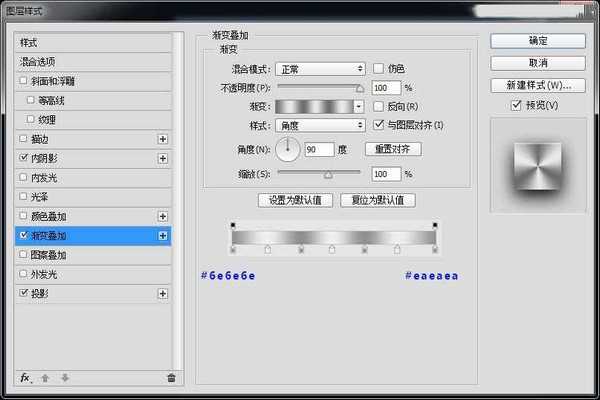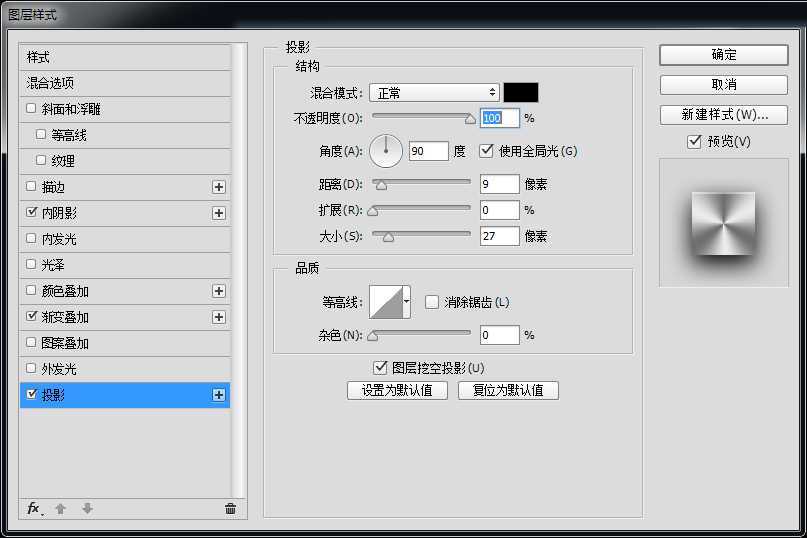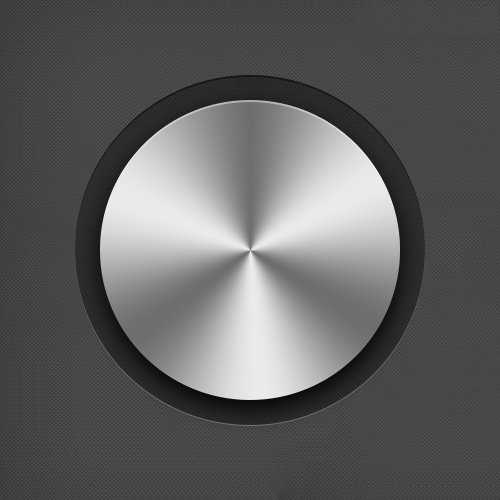站长资源平面设计
Photoshop绘制金属拉丝质感麦克风图标教程
简介如何使用Photoshop绘制金属拉丝质感麦克风图标?教程中麦克风图标的制作主要分为底座、内圆、渐变圆、及麦克四个部分来完成,其它问题都不大,主要是内圆金属拉丝质感部分、需要用到滤镜样式,来表现图标的质感。好了,下面就让我们一起开始学习吧!最终效果:主要过程:步骤一:首先新建画布500px*50
如何使用Photoshop绘制金属拉丝质感麦克风图标?教程中麦克风图标的制作主要分为底座、内圆、渐变圆、及麦克四个部分来完成,其它问题都不大,主要是内圆金属拉丝质感部分、需要用到滤镜样式,来表现图标的质感。好了,下面就让我们一起开始学习吧!
最终效果:
主要过程:
步骤一:
首先新建画布500px*500px画布,命名为麦克风,为背景填充#484a4a添加图案叠加图层样式。
步骤二:
使用椭圆工具、绘制一个350px*350px的正圆颜色为#9e9e9e并命名为底座,并为它添加图层样式。
步骤三:
高逼格的底座一下就出来了,有木有!!!接下来使用椭圆工具、绘制一个300px*300px的正圆命名为内圆,并为它添加图层样式。
上一页12 3 下一页 阅读全文